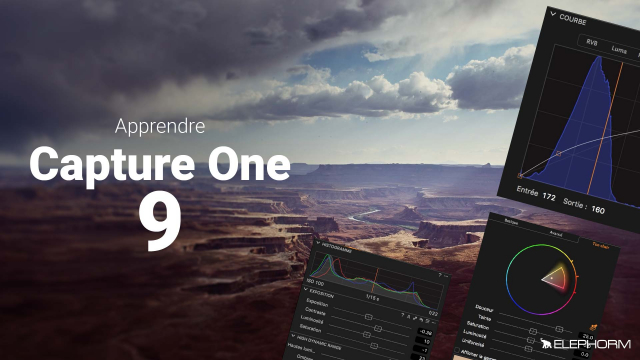Utilisation de la fenêtre principale pour la visualisation photo
Ce tutoriel vidéo explique comment utiliser la fenêtre principale pour visualiser et manipuler vos photos. Découvrez comment afficher plusieurs images à la fois et ajuster vos vues.
Démarrer avec Capture One 9
La capture













Le traitement des fichiers RAW



















Développement des fichiers RAW






Les catalogues










L'interface














Détails de la leçon
Description de la leçon
Dans cette leçon, vous allez apprendre à manipuler la fenêtre principale du logiciel de visualisation de photos. Vous verrez comment afficher une photo en grand format et comment organiser plusieurs images côte à côte. Vous apprendrez également comment utiliser divers outils de visualisation tels que le zoom, le déplacement et l'affichage des couches de travail. Des fonctionnalités avancées telles que le réglage des bords et l'annulation des modifications sont également couvertes. Avec cette leçon, vous serez en mesure de gérer efficacement vos images et d'optimiser votre flux de travail photographique.
La fenêtre principale permet d'afficher en plein écran la photo sélectionnée et dispose de nombreux outils pour personnaliser l'affichage. Vous pouvez facilement basculer entre les photos sélectionnées, ajuster le zoom et utiliser les touches de raccourci pour déplacer et comparer les images. De plus, la leçon couvre l'utilisation des icônes de pré-réglages et la visualisation des valeurs RVB pour des ajustements de couleurs précis.
Objectifs de cette leçon
Les objectifs de cette vidéo sont de permettre aux utilisateurs de :
- Visualiser des photos en plein écran.
- Organiser et comparer plusieurs images simultanément.
- Utiliser les outils de zoom et de déplacement.
- Personnaliser l'affichage et les bords des photos.
- Comprendre l'utilisation des couches de travail et des valeurs RVB.
Prérequis pour cette leçon
Pour suivre cette leçon, les utilisateurs doivent avoir une connaissance basique des logiciels de retouche photo et être à l'aise avec l'utilisation d'un ordinateur et de ses raccourcis clavier.
Métiers concernés
Les compétences acquises dans cette vidéo sont particulièrement utiles pour les photographes professionnels, les graphistes, et toute personne travaillant dans la post-production photo.
Alternatives et ressources
Des logiciels alternatifs à celui utilisé dans cette leçon incluent Adobe Photoshop, GIMP, et Capture One. Ces programmes offrent des fonctionnalités similaires pour la visualisation et la manipulation de photos.
Questions & Réponses